Google Pay でエラー OR_PMCR_32 を修正する方法
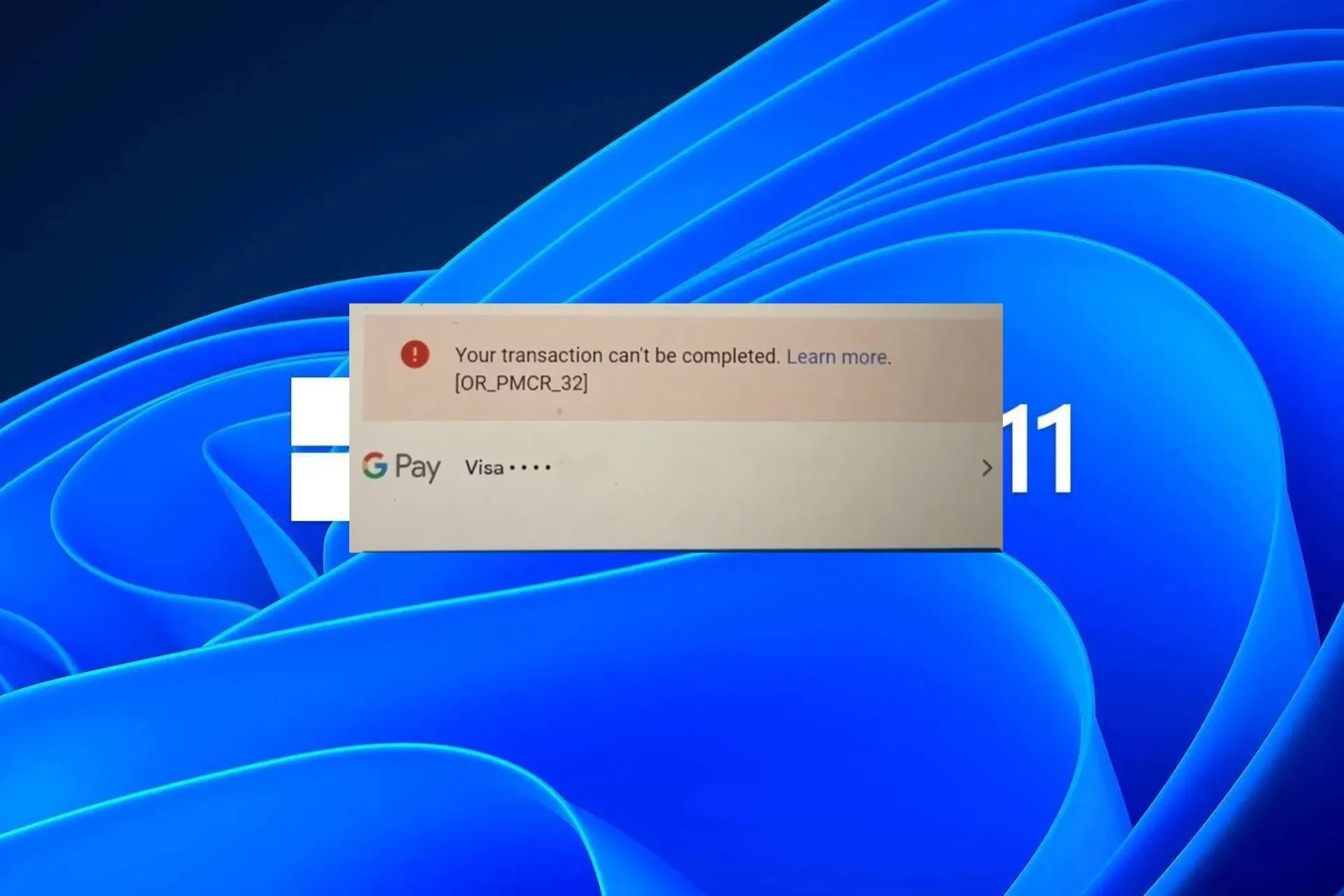
Google Pay でサービスの支払いを行った後にチェックアウトするときに、エラー OR_PMCR_32 と「取引を完了できません」というメッセージが表示される場合があります。ほとんどの場合、Google Pay がカードを受け付けないのは、カード情報が間違っている、サポートされていないカードの種類、カードの有効期限が切れている、または残高が不足しているためです。すでにこれらを確認している場合は、ネットワーク接続の問題が発生している可能性があります。
入力したカード情報を再確認し、アカウント残高を確認し、期限切れのカードを使用していないことを確認して、トラブルシューティングを開始します。また、お使いの支払いカードが支払いカードの要件リストを満たしていることを確認し、別のブラウザで試してください。
Google Pay のエラー OR_PMCR_32 を修正するにはどうすればよいですか?
1. Google Playストアのキャッシュをクリアする
- Android スマートフォンで [設定] を開き、下にスクロールしてアプリに移動します。
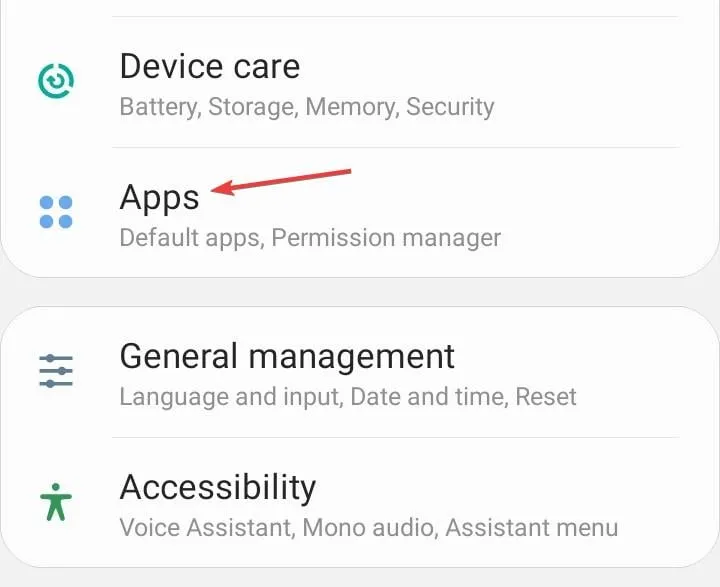
- Google Play ストアをタップします。
- 次に、ストレージを選択します。
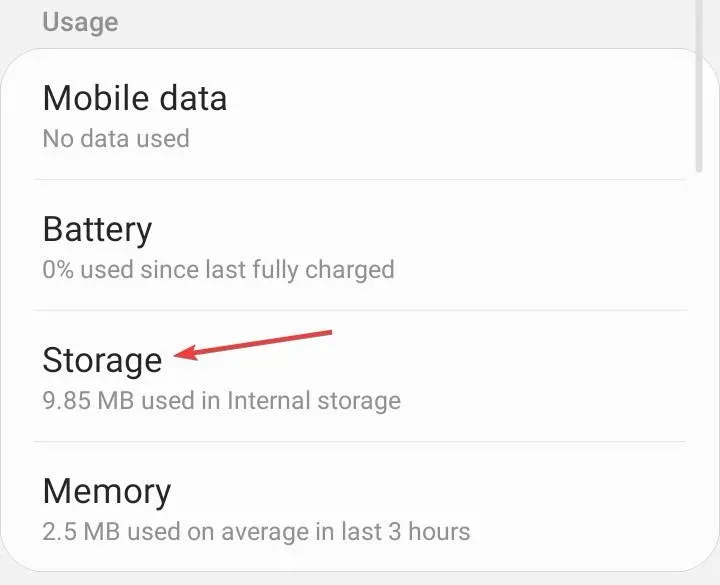
- [データを消去] と [キャッシュを個別に消去] をタップし、確認プロンプトが表示されたら適切な応答を選択します。
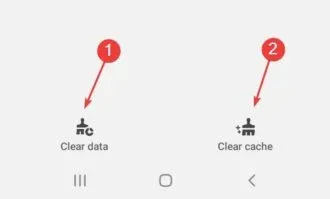
- 完了したら、前の画面に戻り、強制停止をタップします。

- 最後に、Google Play ストアを再起動して、もう一度支払いを試してください。
iOS またはブラウザで取引している場合は、キャッシュをクリアして再試行してください。これにより、Google Pay でトランザクションが実行されないという問題を解決できます。
2. カードを削除して再度追加します
- Google ペイメント センターに移動し、お支払い方法をクリックします.
- 削除したいカードを選択し、「削除」をクリックします。
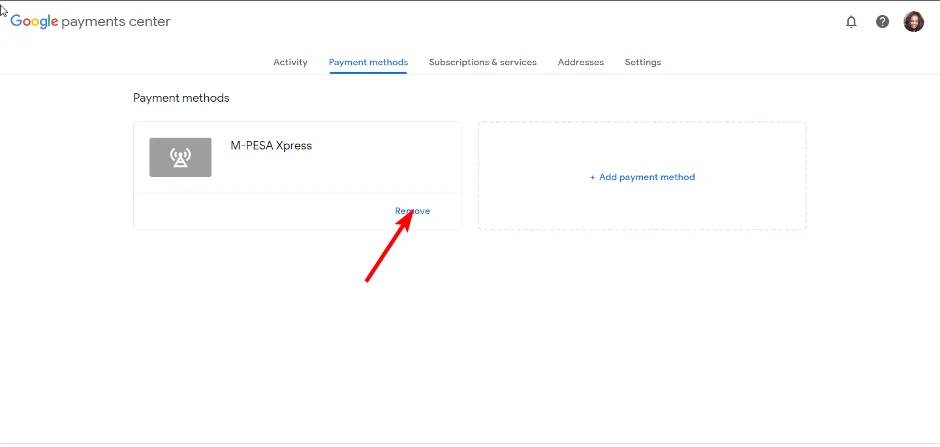
- 次に、支払い方法を追加をクリックします。

- デビット/クレジット カードの詳細を入力し、[保存] をクリックします。
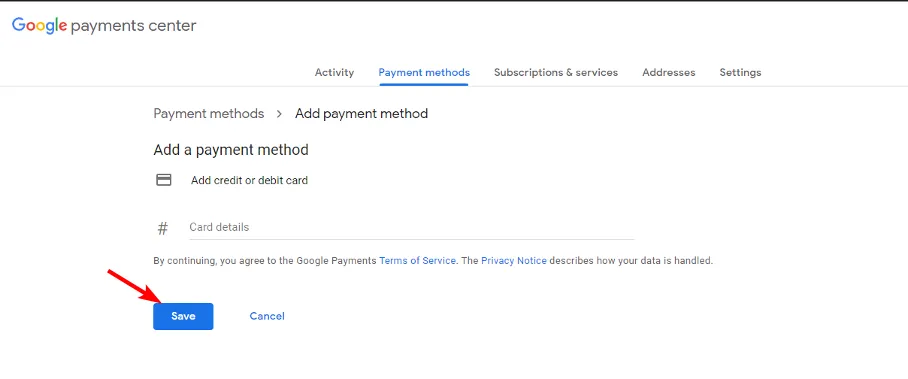
3. カード詳細を削除して手動で再入力します
- ブラウザを起動し、Google Pay にログインします。
- 次に、お支払い方法 タブをクリックし、問題のあるカードを選択します。
- [編集] をクリックし、CVV/CVC コードと請求先住所を変更していない場合でも手動で再登録します。
- 最後に、ページを更新してリフレッシュします。
プロフィールはカードに印刷されている情報と一致する必要があります。詳細が間違っている場合は、それに応じて更新してください。 OR_PMCR_32 エラーが解決されるかどうかを確認してください。
4. サポートに連絡する
彼らは主要な問題を正確に指摘し、今後の進め方についてアドバイスしてくれるでしょう。場合によっては、銀行が資金の放出に問題を抱えているため、銀行に相談する必要がある場合があります。
少なくとも、PayPal がカードを受け付けないことがあるように、これは Google Pay に限った問題ではないことはご存知でしょう。このような場合、DCB 関連付けを有効にすると、ネットワーク携帯通信会社に接続されるため、オンライン トランザクションが有利になる可能性があります。
それがうまくいかない場合は、仮想クレジット カードを使用すれば、オンライン バンキングのニーズを満たし、取引エラーを最小限に抑えることができるかもしれません。
OR_PMCR_32 エラーに関する限り、わかったのはこれだけです。ただし、他に効果のある修正があれば、ぜひお知らせください。以下にご連絡ください。
コメントを残す